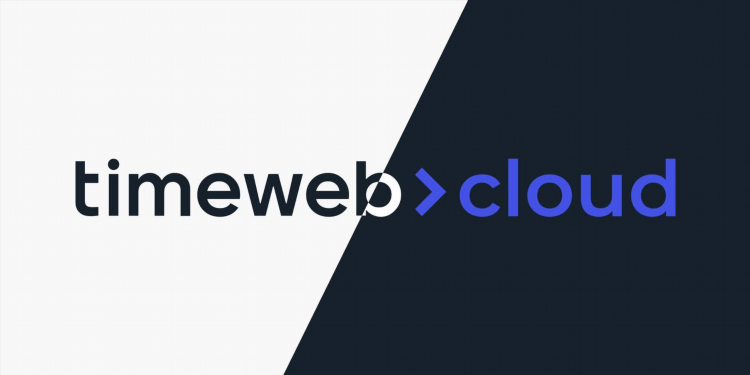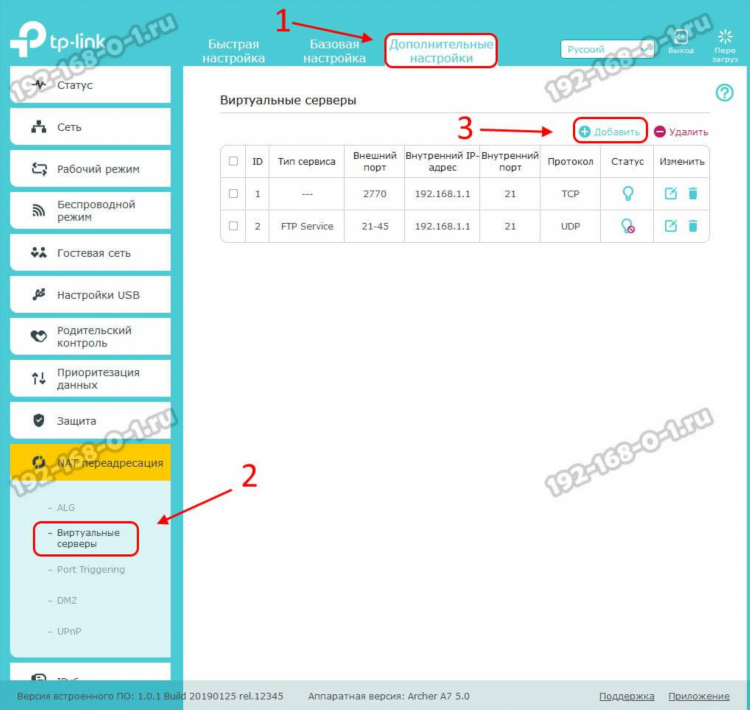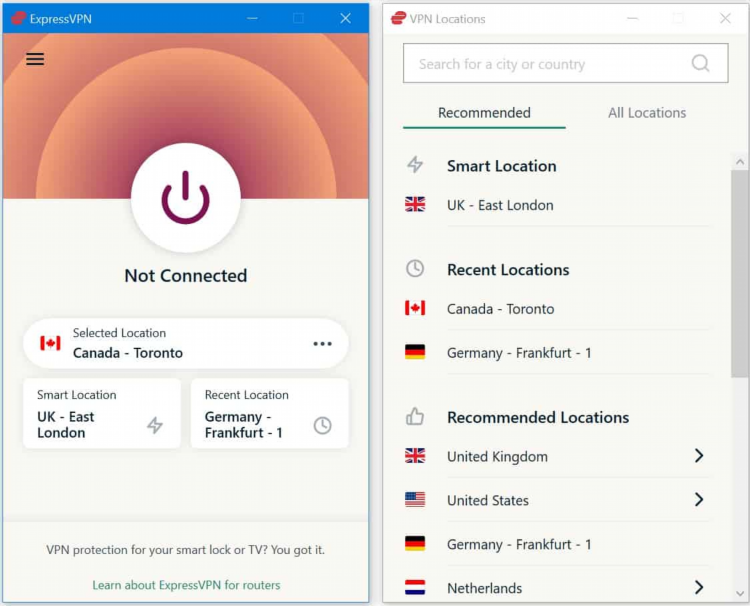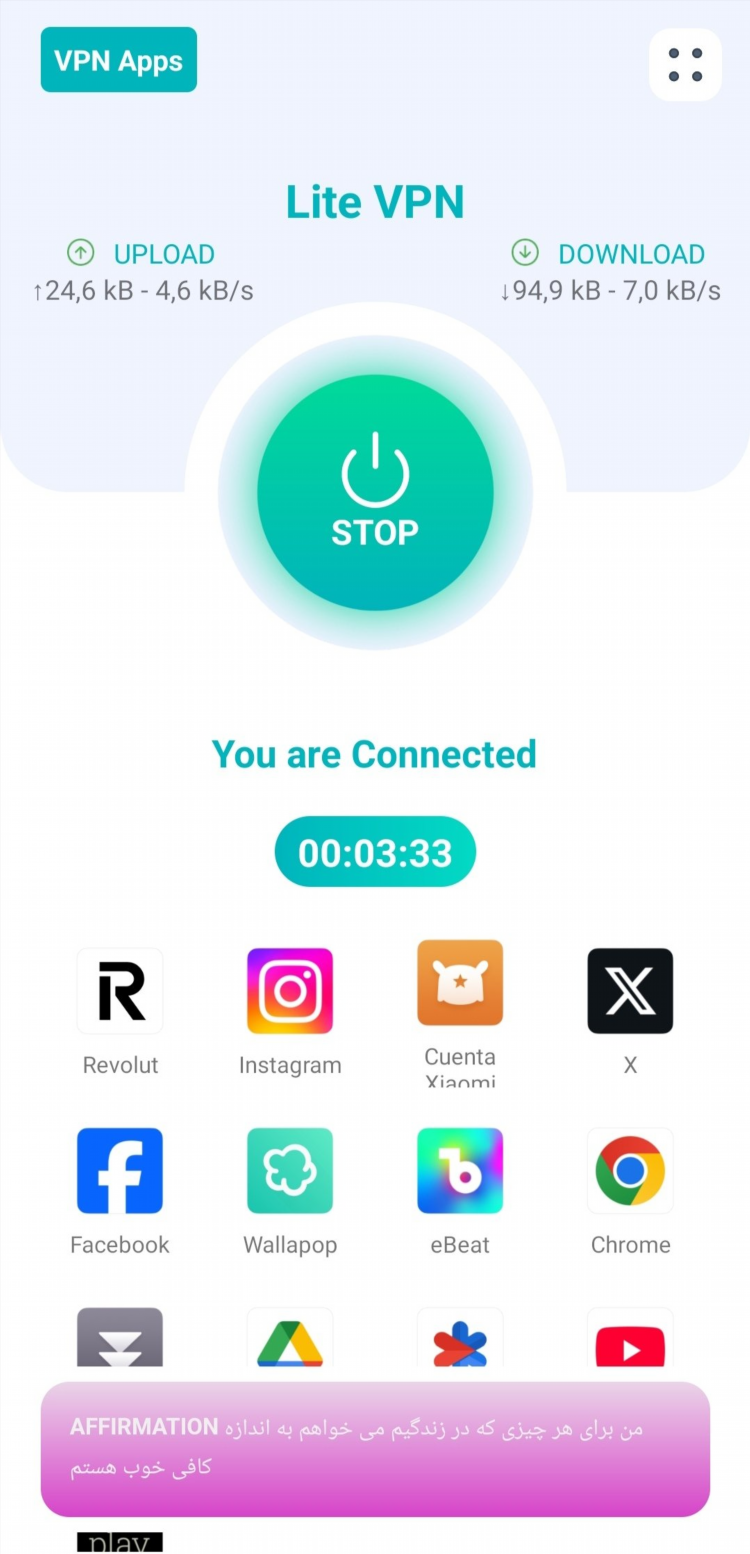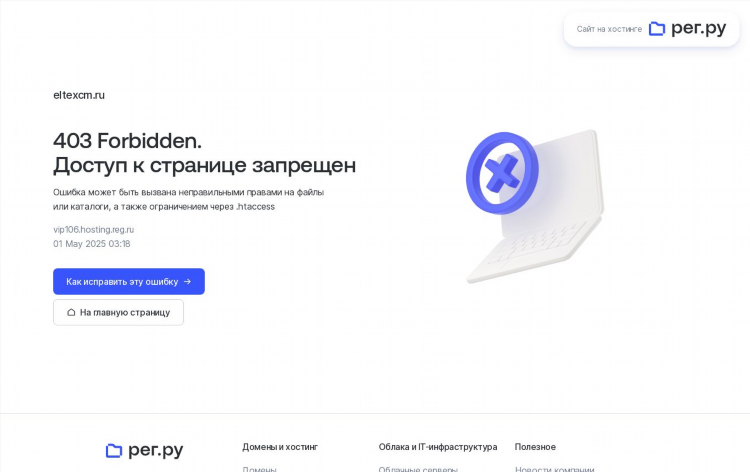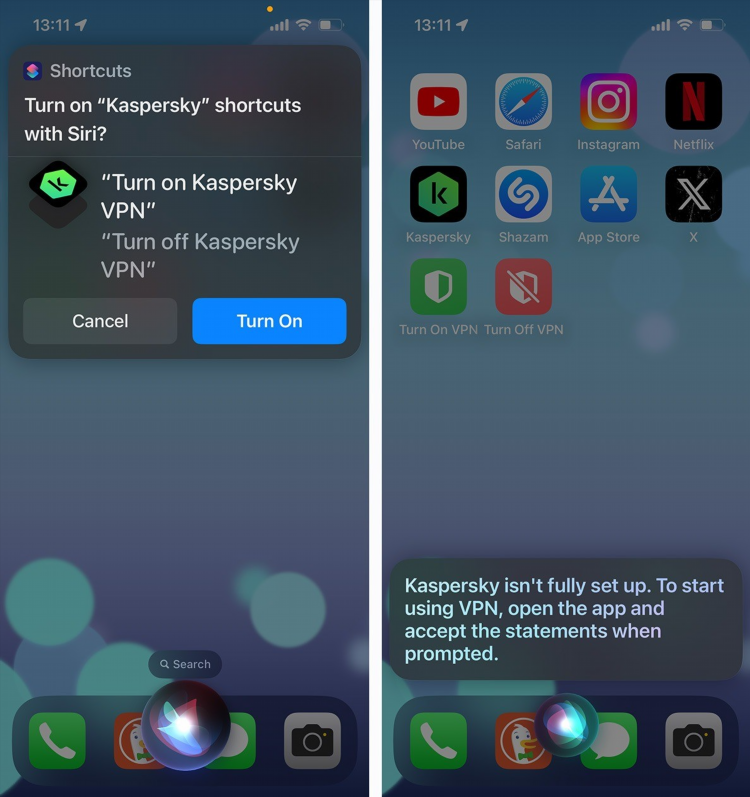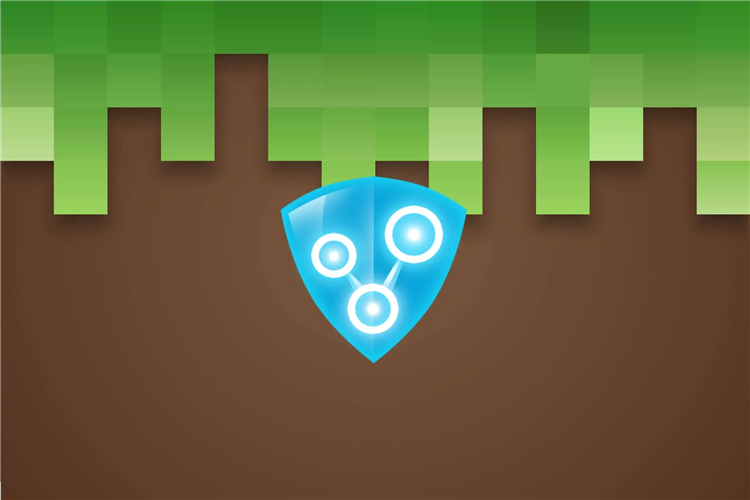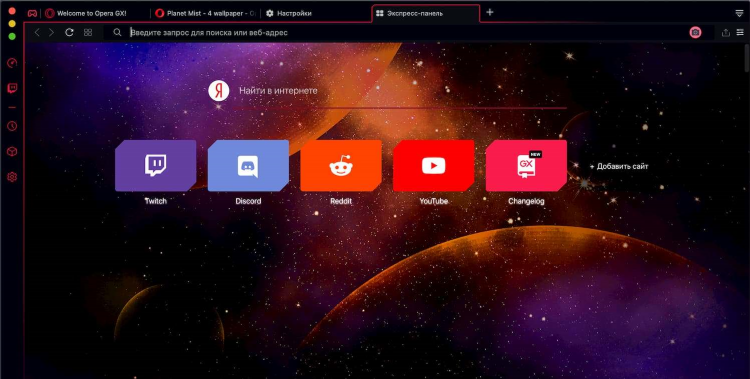
Как в Опере поставить VPN: пошаговая инструкция
Что такое встроенный VPN в браузере Opera
VPN (Virtual Private Network) — технология, позволяющая создать зашифрованное соединение между устройством пользователя и удалённым сервером, обеспечивая конфиденциальность и безопасность интернет-трафика. Браузер Opera предлагает встроенную функцию VPN, не требующую установки сторонних расширений или программ. Этот сервис позволяет обойти региональные ограничения, повысить уровень приватности и сохранить анонимность в сети.
Как в Опере поставить VPN: пошаговое руководство
Шаг 1. Установка браузера Opera
Для использования встроенного VPN необходимо иметь актуальную версию браузера Opera. Установку можно выполнить следующим образом:
-
Перейти на официальный сайт Opera (www.opera.com).
-
Скачать установочный файл, совместимый с операционной системой.
-
Запустить инсталлятор и следовать инструкциям на экране.
Шаг 2. Открытие настроек браузера
Активация VPN осуществляется через системные настройки браузера:
-
Нажать значок меню в левом верхнем углу окна Opera.
-
Выбрать пункт «Настройки» (или нажать клавишу Alt + P).
-
Перейти в раздел «Конфиденциальность и безопасность».
Шаг 3. Включение встроенного VPN
Чтобы поставить VPN в Опере, необходимо:
-
Найти раздел VPN в меню «Конфиденциальность и безопасность».
-
Установить флажок напротив пункта «Включить VPN».
-
После активации в адресной строке браузера появится значок VPN.
Настройки VPN в браузере Opera
Выбор региона
После включения VPN пользователь может выбрать предпочтительное виртуальное местоположение:
-
Нажать значок VPN в адресной строке.
-
В выпадающем меню выбрать один из доступных регионов (например, Европа, Америка, Азия).
-
По умолчанию активен автоматический выбор, обеспечивающий оптимальную скорость.
Просмотр объёма трафика
Интерфейс VPN Opera позволяет отслеживать объем использованного трафика за текущую сессию. Эти данные отображаются в меню VPN и обновляются в реальном времени.
Ограничения встроенного VPN Opera
-
Не используется на страницах с поисковыми системами по умолчанию. В целях повышения скорости встроенный VPN Opera автоматически отключается при использовании поисковиков.
-
Ограниченное количество регионов. В отличие от специализированных VPN-сервисов, Opera предлагает выбор только между несколькими регионами.
-
VPN работает только в рамках самого браузера. Весь трафик вне Opera (например, через другие программы или браузеры) не защищается.
Преимущества встроенного VPN Opera
-
Не требует регистрации или авторизации.
-
Бесплатен и не имеет ограничений по объёму трафика.
-
Обеспечивает базовую защиту конфиденциальности без установки дополнительных расширений.
FAQ
Как включить VPN в мобильной версии Opera?
В мобильной версии браузера Opera VPN доступен в приложении Opera для Android. Для активации необходимо открыть «Настройки» и включить опцию VPN.
Можно ли выбрать конкретную страну, а не регион?
На текущий момент встроенный VPN Opera предоставляет выбор только между регионами. Точная страна не указывается.
Работает ли VPN Opera с потоковыми сервисами?
Некоторые потоковые платформы могут распознавать встроенный VPN Opera и ограничивать доступ. Гарантированная работа с потоковыми сервисами не предусмотрена.
Является ли VPN в Опере полноценной заменой платным сервисам?
Встроенный VPN обеспечивает базовую защиту и приватность в браузере. Для более гибких настроек, высокого уровня шифрования и расширенной географии подключения рекомендуется использовать специализированные VPN-сервисы.
Как отключить VPN в Опере?
Для отключения VPN необходимо нажать значок VPN в адресной строке и перевести переключатель в неактивное положение. Также можно снять галочку в настройках браузера в разделе «VPN».